Samsung GT-I9515 User Manual
Browse online or download User Manual for Smartphones Samsung GT-I9515. Samsung GT-I9515 Vartotojo vadovas (Lollipop) [da]
- Page / 147
- Table of contents
- BOOKMARKS
- Naudotojo vadovas 1
- Apie šį vadovą 2
- Instrukcijų piktogramos 3
- Autoriaus teisės 3
- Prekių ženklai 4
- Žiniatinklis ir tinklai 5
- Prietaiso išvaizda 7
- Mygtukai 8
- Komplekto turinys 9
- Nuimkite galinį dangtelį 12
- Išimkite akumuliatorių 12
- Akumuliatoriaus įkrovimas 13
- Atminties kortelės įdėjimas 15
- Atminties kortelės išėmimas 16
- Prietaiso laikymas 18
- Garsumo valdymas 18
- Perjungimas į tylųjį režimą 18
- Pagrindai 19
- Judesiai pirštais 21
- Vilkimas 22
- Palietimas du kartus 22
- Perbraukimas 23
- Suspaudimas 23
- Valdymo judesiai 24
- Pakėlimas 25
- Laikymas prie ausies 25
- Slinkimas norint naršyti 26
- Apvertimas 26
- Judesiai delnu 27
- Judėjimas gestais 28
- Naršymas gestais 29
- Perkėlimas gestais 29
- Peržiūra ore 30
- Samsung Smart Pause 31
- Pranešimai 33
- Pradžios ekranas 35
- Skydelių pertvarkymas 36
- Ekrano fono nustatymas 36
- Valdiklių naudojimas 36
- Programų naudojimas 37
- Programų ekranas 38
- Teksto įvedimas 39
- Rašymas didžiosiomis raidėmis 40
- Klaviatūros tipo keitimas 40
- Kalbų klaviatūrų keitimas 40
- Rašymas ranka 40
- Teksto įvedimas balsu 41
- Kopijavimas ir įklijavimas 41
- „Wi-Fi“ tinklų pridėjimas 42
- „Wi-Fi CERTIFIED Passpoint“ 42
- Paskyrų kūrimas 43
- Failų perkėlimas 43
- Prijungti prie „Samsung Kies“ 44
- Prietaiso sauga 45
- Prietaiso atnaujinimas 46
- Telefonas 47
- Adresatų radimas 48
- Skambinimas į užsienį 48
- Skambinimo metu 48
- Adresatų pridėjimas 49
- Išsiųsti žinutę 49
- Skambučių žurnalų žiūrėjimas 49
- Fiksuotojo rinkimo numeris 49
- Skambučių draudimas 49
- Priimami skambučiai 50
- Vaizdo skambučiai 51
- Adresatai 52
- Adresatų rodymas 53
- Adresatų perkėlimas 53
- Mėgstamiausieji adresatai 54
- Adresatų grupės 54
- Suplanuotų žinučių siuntimas 56
- Vertimas ir žinučių siuntimas 56
- Gautų žinučių peržiūrėjimas 56
- Balso pranešimo klausymas 56
- El. paštas 57
- Laiškų skaitymas 58
- Žinučių siuntimas 59
- Etiketės 60
- Nuotraukos 61
- Naršymo istorija 63
- Nuorodos 63
- Tinklalapių bendrinimas 63
- Tinklalapių peržiūra 63
- Naujo puslapio atidarymas 63
- Screen Mirroring 65
- Samsung Link 66
- Group Play 67
- „Group Play“ grupės kūrimas 68
- Televizoriaus žiūrėjimas 71
- Programų priminimų nustatymas 71
- Muzikos paleidimas 72
- Grojaraščių kūrimas 73
- Fotoaparatas 74
- Fotografavimo režimas 75
- Vaizdo įrašų filmavimas 77
- Įrašymo režimas 78
- „Dual Camera“ režimas 79
- Bendrinkite kadrą 79
- Spartusis mygtukas 81
- Galerija 82
- Vaizdo įrašų paleidimas 83
- Vaizdų redagavimas 83
- Vaizdų modifikavimas 84
- Mėgstamiausi vaizdai 84
- Vaizdų koliažų kūrimas 84
- Vaizdų trynimas 84
- Vaizdų bendrinimas 85
- Nustatyti kaip ekrano foną 85
- Veidų žymėjimas 85
- „Tag Buddy“ naudojimas 85
- Aplankų tvarkymas 85
- Story Album 86
- Istorijų albumų peržiūra 87
- Vaizdo įrašas 90
- Vaizdo įrašų trynimas 91
- Vaizdo įrašų bendrinimas 91
- Vaizdo įrašų peržiūra 91
- Flipboard 92
- Programos ir medijos 93
- Samsung GALAXY Apps 94
- „Play“ knygos 94
- „Google Play“ filmai 95
- „Google Play“ muzika 95
- „Google Play“ žaidimai 95
- „Play“ kioskas 95
- Įrašų naršymas 97
- S Planner 98
- Kalendoriaus tipo keitimas 100
- Įvykių arba užduočių paieška 100
- Įvykių ar užduočių trynimas 100
- Sinchronizavimas su „Dropbox“ 101
- Laikrodis 102
- Stalinis laikrodis 103
- Pasaulio laikrodis 103
- Chronometras 103
- Laikmatis 103
- Skaičiuotuvas 104
- S Health 104
- Priemonės 105
- Mankštos partnerio naudojimas 107
- Maisto sekiklio naudojimas 108
- Svorio valdymas 110
- S Translator 112
- Diktofonas 112
- Balso įrašymas 113
- Balso įrašo leidimas 113
- Balso įrašų tvarkymas 114
- Laisvų rankų režimas 115
- Paieška prietaise 116
- Paieškos apimtis 116
- „Google“ dabar 116
- Paieška balsu 117
- Mano failai 117
- Atsisiųsti elementai 118
- TripAdvisor 118
- Optinis skaitytuvas 119
- Samsung Wallet 120
- Kelionės ir vietos nustatymas 121
- Nustatymai 122
- Bluetooth 123
- Duomenų naudojimas 123
- Daugiau tinklų 124
- MANO ĮRENGINYS 125
- LED indikatorius 128
- Garsai ir pranešimai 128
- Paprastas režimas 128
- Skambutis 129
- Laisvų rankų įrangos rež 131
- Saugos pagalba 131
- Energijos taupymo režimas 131
- Prieiga neįgaliesiems 132
- Kalba ir įvestis 133
- „Google“ rašymas balsu 134
- Balso įvestis 134
- Teksto įgarsin. parinktys 134
- Rodyklės greitis 134
- Judesiai ir gestai 135
- Išmanusis ekranas 136
- Peržiūra gestais 136
- Valdymas balsu 136
- PASKYROS 137
- Programų tvarkyklė 139
- Numatytosios programos 139
- Akumuliatorius 139
- „Google“ nustatymai 140
- Trikčių diagnostika 141
- Nepavyksta prisiskambinti 142
- Lithuanian. 03/2015. Rev.1.0 147
Summary of Contents
www.samsung.comNaudotojo vadovasGT-I9515
Pradžia10SIM arba USIM kortelės ir akumuliatoriaus įdėjimasĮdėkite mobiliųjų telefonų paslaugų teikėjų duotą SIM arba USIM kortelę ir pridedamą akumul
Priemonės100Kalendoriaus tipo keitimasPalieskite ir tuomet pasirinkite vieną iš skirtingų kalendorių tipų, įskaitant metų, mėnesių, savaičių ir kitu
Priemonės101DebesisNorėdami sinchronizuoti failus arba sukurti atsarginę programų duomenų kopiją „Samsung“ paskyroje arba „Dropbox“, naudokitės šia fu
Priemonės102LaikrodisNaudokitės šia programa norėdami nustatyti signalus, patikrinti laiką bet kurioje vietoje pasaulyje, pamatuoti įvykio trukmę, nus
Priemonės103Žadintuvo signalų išjungimasNorėdami stabdyti signalą vilkite į didžiojo rato išorę. Norėdami kartoti signalą po tam tikro nustatyto lai
Priemonės104SkaičiuotuvasŠia programa naudokitės atlikdami sudėtingus ar paprastus skaičiavimus.Programų ekrane palieskite Skaičiuot.Jei norite naudot
Priemonės105Pagal jūsų fizinius duomenis, prietaisas apskaičiuoja minimalų per dieną sunaudojamos energijos kiekį (BMR) ir rekomenduoja dienos kalorij
Priemonės106Vaikščiojimo bičiulio naudojimasNustatykite norimą per dieną padaryti žingsnių skaičių ir stebėkite, kiek žingsnių padarote per dieną ir k
Priemonės107Mankštos partnerio naudojimasNustatykite pratimų tikslą ir stebėkite sudegintas kalorijas.„S Health“ pradžios ekrane palieskite → Mankšta
Priemonės108Maisto sekiklio naudojimasNustatykite norimą suvartoti kalorijų kiekį ir įrašykite, kiek kalorijų suvartojate per dieną.„S Health“ pradžio
Priemonės109Vietos komfortabilumo lygio nustatymasPeržiūrėkite vietos, kurioje esate, temperatūros ir drėgmės duomenis ir palyginkite juos su iš ankst
Pradžia113 Stumkite SIM arba USIM kortelę, kol ji užsifiksuoja reikiamoje vietoje.•Nekiškite atminties kortelės į SIM kortelės angą. Atminties kortel
Priemonės110Svorio valdymasĮveskite svorio pokyčius ir tvarkykite duomenis apie svorį.„S Health“ pradžios ekrane palieskite → Svoris.Pasiekite „S Hea
Priemonės111„S Health“ nustatymų konfigūravimas„S Health“ pradžios ekrane palieskite → Nustatymai ir pasirinkite vieną iš šių:•Redaguoti profilį: r
Priemonės112S TranslatorNaudokitės šia programa, norėdami išversti tekstą į kitas kalbas.Programų ekrane palieskite S Translator.„S Translator“ naudoj
Priemonės113Balso įrašymasJei norite pradėti įrašymą, palieskite . Kalbėkite į prietaiso apatinėje dalyje esantį mikrofoną. Norėdami sustabdyti įrašy
Priemonės114Balso įrašų tvarkymasBalso įrašų sąraše palieskite ir pasirinkite:•Bendrinti per: pasirinkite norimus siųsti balso įrašus ir pasirinkit
Priemonės115Geresnio balso atpažinimo patarimai•Kalbėkite aiškiai.•Kalbėkite netriukšmingose vietose.•Nenaudokite įžeidžiančių žodžių ar žargono.•
Priemonės116GoogleJei norite naudodamiesi prietaisu ieškoti ne tik internete, bet ir programose bei jų turinyje, naudokitės šia programa.Programų ekra
Priemonės117Paieška balsuNaudokitės šia programa norėdami ieškoti tinklalapių balsu.Programų ekrane palieskite Paieška balsu.Priklausomai nuo regiono
Priemonės118Atsisiųsti elementaiJei norite matyti, kokie failai atsiunčiami programose, naudokitės šia programa.Programų ekrane palieskite Atsisiųsti
Priemonės119Optinis skaitytuvasNaudokitės šia programa norėdami skenuoti arba ištraukti tekstą arba duomenis iš vaizdų, dokumentų, vizitinių kortelių
Pradžia12SIM arba USIM kortelės ir akumuliatoriaus išėmimas1 Nuimkite galinį dangtelį.2 Išimkite akumuliatorių.3 Stumtelėkite SIM arba USIM kortelę, k
Priemonės120Samsung WalletNaudokitės šia programa norėdami mobiliuosius bilietus, narystės korteles ir leidimus laikyti prietaise. Taip pat galite pri
121Kelionės ir vietos nustatymasŽemėlapiaiNaudokitės šia programa norėdami nurodyti prietaiso buvimo vietą, ieškoti vietų ar gauti nuorodų.Programų ek
122NustatymaiApie nustatymusNaudodamiesi šia programa galite konfigūruoti prietaisą, nustatyti programos parinktis ir pridėti paskyras.Programų ekrane
Nustatymai123Tinklo pranešimų nustatymasPrietaisas gali aptikti atvirus „Wi-Fi“ tinklus ir, jei yra, būsenos juostoje parodyti piktogramą.Norėdami akt
Nustatymai124Daugiau tinklųTinkinkite nustatymus norėdami valdyti tinklus.Skrydžio režimasTaip išjungsite visas belaides prietaiso funkcijas. Galite n
Nustatymai125NFCSuaktyvinkite NFC funkciją ir nuskaitykite arba rašykite NFC žymes su informacija.•Android Beam: suaktyvinkite „Android Beam“ funkcij
Nustatymai126•Užrak. ekrano valdikliai: šie nustatymai yra taikomi tik nustačius užrakinimo braukiant parinktį.–Laikrod. ar asmen. žinutė: nustatyki
Nustatymai127•Ekrano režimas:–Pritaikyti ekraną: naudokite šį režimą, norėdami optimizuoti ekraną pagal ekrano nustatymus.–Dinaminis: naudodamiesi
Nustatymai128LED indikatorius•Kraunama: nustatykite prietaisą įjungti pranešimų lemputę, kai akumuliatorius įkraunamas.•Silpnas akumuliatorius!: nus
Nustatymai129SkambutisTinkinkite skambinimo funkcijų nustatymus.•Skambučio atmetimas: automatiškai atmeskite skambučius iš tam tikrų telefono numerių
Pradžia13Akumuliatoriaus įkrovimasĮkraukite akumuliatorių įkrovikliu prieš naudodamiesi prietaisu pirmą kartą. Norint įkrauti akumuliatorių, taip pat
Nustatymai130•Papildomi nustatymai:–Skambintojo ID: rodyti jūsų skambintojo ID kitai šaliai išeinantiems skambučiams.–Skamb. persiuntimas: nukreipk
Nustatymai131Laisvų rankų įrangos rež.Nustatykite prietaisą skaityti turinį balsu ir nurodyti laisvų rankų režimu naudojamas programas.Saugos pagalbaN
Nustatymai132PriedaiPakeiskite priedo nustatymus.•Stotelės garsas: nustatykite, kad prijungus arba atjungus prietaisą nuo stalinės stotelės pasigirst
Nustatymai133Kalba ir įvestisPakeisti teksto įvesties nustatymus. Kai kurios parinktys gali būti negalimos, priklausomai nuo pasirinktos kalbos.KalbaP
Nustatymai134„Google“ rašymas balsuPakeiskite balso įvesties nustatymus.•Pasirink. įvest. kalb.: pasirinkite teksto įvesties kalbas.•Blokuoti įžeidž
Nustatymai135Judesiai ir gestaiĮjunkite judesio atpažinimo funkciją ir pakeiskite nustatymus, kuriais valdomas prietaiso judėjimo atpažinimas.•Judėji
Nustatymai136•Delno gestas:–Užfiksuoti ekraną: nustatykite prietaisą užfiksuoti ekrano vaizdą, kai jį perbraukiate skersai delnu į kairę ar dešinę.
Nustatymai137PASKYROSPridėti paskyrąPridėkite el. pašto ar socialinių tinklų paskyrą.DebesisPakeiskite duomenų sinchronizavimo nustatymus ar failus „S
Nustatymai138SaugaKeiskite įrenginio ir SIM arba USIM kortelės apsaugos nustatymus.•Įrenginio administratoriai: peržiūrėkite nustatytus prietaiso adm
Nustatymai139•Saug. politikos naujinial:–Automatiniai naujinimai: nustatykite prietaisą automatiškai patikrinti ir parsiųsti apsaugos atnaujinimus.
Pradžia14•Kraunamą prietaisą galite naudoti, tačiau dėl to jo akumuliatorius ilgiau krausis.•Jeigu įkraunant prietaisą elektros maitinimas netolygus
Nustatymai140SaugyklaPeržiūrėkite prietaiso ir atminties kortelės atminties informaciją arba formatuokite ją.Formatavus atminties kortelę, visi joje į
141Trikčių diagnostikaPrieš susisiekdami su „Samsung“ techninio aptarnavimo centru pabandykite žemiau pateikiamus sprendimus. Dalis sprendimų gali neb
Trikčių diagnostika142Jutiklinis ekranas reaguoja lėtai ar netinkamai•Jei prie jutiklinio ekrano pridedate apsauginę dangą ar papildomus priedus, jut
Trikčių diagnostika143Skambučio metu girdimas aidasReguliuokite garsumo lygį Garsumo mygtukais arba pereikite į kitą vietą.Korinis ar interneto ryšys
Trikčių diagnostika144Palietus juntama, kad prietaisas įkaitęsNaudojant programas, kurios vartoja daugiau energijos arba naudojant programas ilgą laik
Trikčių diagnostika145•Prietaisas palaiko nuotraukas ir vaizdo įrašus, kurie užfiksuoti šiuo prietaisu. Kitu prietaisu užfiksuotos nuotraukos ir vaiz
Trikčių diagnostika146Prietaise išsaugoti duomenys prarastiVisada sukurkite atsarginę prietaise saugomų duomenų kopiją. Kitu atveju negalėsite atkurti
Lithuanian. 03/2015. Rev.1.0Dalis turinio (priklausomai nuo regiono, paslaugų teikėjo ar programinės įrangos versijos) gali būti kitokia, nei jūsų pri
Pradžia15Akumuliatoriaus vartojamos energijos sąnaudų mažinimasPrietaise įdiegtos parinktys, padedančios taupyti akumuliatoriaus energiją. Pritaikius
Pradžia161 Nuimkite galinį dangtelį.2 Atminties kortelę įdėkite aukso spalvos kontaktais į apačią.3 Stumkite atminties kortelę į angą, kol ji užsifiks
Pradžia17Atminties kortelės formatavimasKompiuteryje suformatuota atminties kortelė gali būti nesuderinama su prietaisu. Atminties kortelę formatuokit
Pradžia18Prietaiso laikymasNeuždenkite antenos srities rankomis ar kitais objektais. Tai gali sukelti ryšio problemas ar pareikalauti daugiau akumulia
19PagrindaiIndikacinės piktogramosEkrano viršuje rodomos piktogramos pateikia informacijos apie prietaiso būseną. Žemiau esančioje lentelėje pateikiam
2Apie šį vadovąKadangi šis prietaisas pagamintas vadovaujantis aukštais „Samsung“ standartais ir technologijomis, jame galimi aukštos kokybės mobiliej
Pagrindai20Piktograma ReikšmėNauja teksto arba multimedijos žinutėĮjungtas žadintuvasĮjungtas vibracijos režimasĮjungtas skrydžio režimasKlaida arba p
Pagrindai21Judesiai pirštaisLietimasJei norite atidaryti programą, pasirinkti meniu elementą, paspausti ekrane rodomą mygtuką ar naudojantis ekrano kl
Pagrindai22VilkimasJei norite piktogramą, miniatiūrą ar peržiūrą perkelti į naują vietą, palieskite ir laikykite elementą ir tuomet vilkite elementą į
Pagrindai23PerbraukimasJei norite matyti kitą skydelį, Pradžios ar Programų ekrane perbraukite kairėn ar dešinėn. Jei norite slinkti tinklalapyje ar s
Pagrindai24Valdymo judesiaiPrietaisą galima valdyti paprastais judesiais.Prieš naudodami judesius įsitikinkite, kad judesio funkcija yra aktyvinta. Pr
Pagrindai25PakėlimasKai pakeliate prietaisą kurį laiką juo nesinaudoję ar kai ekranas buvo išjungtas, prietaisas suvibruos, jei bus praleistų skambuči
Pagrindai26Slinkimas norint naršytiJei norite slinkti vaizdu, jį priartindami palieskite ir laikykite rodyklę ekrane, tada pajudinkite prietaisą bet k
Pagrindai27PakreipimasPalieskite ir laikykite du taškus ekrane, tada pakreipkite prietaisą atgal ar į priekį, jei norite artinti ar nutolinti.Judesiai
Pagrindai28UždengimasJei norite išjungti įeinančių skambučių ar žadintuvo signalus arba pristabdyti įrašo atgaminimą, uždenkite ekraną ranka.Judėjimas
Pagrindai29Naršymas gestaisNorėdami naršyti vaizdus, dainas ar įrašus, perbraukite ranka jutiklį kairėn arba dešinėn.Perkėlimas gestaisNorėdami perkel
Apie šį vadovą3•Numatytosios programos, kurios iš anksto įdiegtos į prietaisą, gali būti atnaujintos be išankstinio įspėjimo ir prietaisas gali jų ne
Pagrindai30Atsiliepimas gestaisNorėdami atsiliepti, perbraukite jutiklį ranka kairėn ir tada dešinėn, kai jums skambina.Peržiūra oreNaudokite šią funk
Pagrindai31Samsung Smart PauseNaudokite šią funkciją, kad sustabdytumėte vaizdo įrašus, kai nusisukate nuo ekrano.Pradžios ekrane palieskite Progr. →
Pagrindai32Kelių langų režimo aktyvinimasNaudokitės šia funkcija norėdami, kad ekrane vienu metu būtų rodomos dvi veikiančios programos.•Gali veikti
Pagrindai33Kelių langų režimo programų naudojimasNaudodami kelių langų režimo programas, pasirinkite programos langą, palieskite apskritimą tarp progr
Pagrindai34•Garsas: įjungti arba išjungti tylųjį režimą.•Ekrano sukimas: leisti arba drausti suktis sąsajai, kai pasukate prietaisą.•Bluetooth: įju
Pagrindai35Pradžios ekranasPradžios ekrane yra pradžios taškas, iš kurio galite pasiekti visas prietaiso funkcijas. Jame rodomos indikacinės piktogram
Pagrindai36Skydelių pertvarkymasNaujo skydelio pridėjimasBakstelėkite ekraną, slinkite iki paskutinio puslapio, tada palieskite .Skydelio perkėlimasS
Pagrindai37Valdiklių pridėjimas į Pradžios ekranąPradžios ekrane palieskite → Valdikliai. Valdiklių skydelyje slinkite kairėn ar dešinėn ir tuomet p
Pagrindai38Programų ekranasProgramų ekrane pateikiamos visų programų piktogramos, įskaitant naujai įdiegtas programas.Jei norite atidaryti Programų ek
Pagrindai39Programų išjungimasPalieskite → Ištrinti / išjungti programas, ir tada pasirinkite norimą išjungti programą.Norėdami įjungti programą, pr
Apie šį vadovą4Prekių ženklai•SAMSUNG ir SAMSUNG logotipas yra registruotieji „Samsung Electronics“ prekių ženklai.•„Bluetooth®“ yra pasaulinis „Blu
Pagrindai40„Samsung“ klaviatūros naudojimasĮveskite lūžį iki kitos eilutėsIštrinkite ankstesnį simbolįĮveskite skyrybos ženklusĮveskite didžiąją raidę
Pagrindai41Teksto įvedimas balsuAktyvinkite balso įvesties funkciją ir kalbėkite į mikrofoną. Prietaisas rodys, ką pasakėte.Jei prietaisas teisingai n
Pagrindai42Prisijungimas prie „Wi-Fi“ tinklųProgramų ekrane palieskite Nustatymai → RYŠIAI → Wi-Fi ir vilkite Wi-Fi jungiklį dešinėn.Pasirinkite tinkl
Pagrindai43Paskyrų kūrimas„Google“ programoms, pvz., „Google Play“ parduotuvė, būtina „Google“ paskyra, o GALAXY Apps būtina „Samsung“ paskyra. Jei na
Pagrindai44Prijungti prie „Samsung Kies“„Samsung Kies“ yra kompiuterinė programa, kuri tvarko „Samsung“ prietaisuose laikomą medijos turinį ir asmenin
Pagrindai45Prietaiso saugaNaudodamiesi saugos funkcijomis neleiskite kitiems naudotis ar pasiekti prietaise saugomus asmeninius duomenis ir informacij
Pagrindai46Prietaiso atrakinimasPaspauskite Maitinimo ar Pradžios ekrano mygtuką ir įjunkite ekraną, tuomet įveskite atrakinimo kodą.Jeigu pamiršote a
47RyšiaiTelefonasNaudokitės šia programa, norėdami paskambinti ar atsiliepti į skambutį.Programų ekrane palieskite Telefonas.SkambinimasSkambinimasNau
Ryšiai48Adresatų radimasJei norite adresatų sąraše rasti adresatą, įveskite vardą, telefono numerį ar el. pašto adresą. Įvedant simbolius, rodomi spėj
Ryšiai49• → Adresatai: atidaryti adresatų sąrašą.• → Įrašas: sukurti įrašą.• → Žinutė: išsiųsti žinutę.Adresatų pridėjimasJei norite į adresatų sąr
5TurinysPradžia7 Prietaiso išvaizda8 Mygtukai9 Komplekto turinys10 SIM arba USIM kortelės ir akumuliatoriaus įdėjimas13 Akumuliatoriaus įkrovimas1
Ryšiai50Priimami skambučiaiAtsiliepimas į skambutįKai jums skambina, vilkite už didelio apskritimo ribų.Jei veikia skambučių atidėjimo paslauga, jum
Ryšiai51Vaizdo skambučiaiSkambinimas su vaizduJei norite skambinti su vaizdu, įveskite numerį arba pasirinkite adresatą iš adresatų sąrašo ir tuomet p
Ryšiai52AdresataiNaudokitės šia programa norėdami tvarkyti adresatus, telefonų numerius ir el. pašto adresus bei kitą informaciją.Programų ekrane pali
Ryšiai53Pasirinkę adresatą, atlikite vieną iš šių veiksmų:• : pridėti mėgstamiausiųjų adresatų.• / : skambinti paprastai arba su vaizdu.• : kurti
Ryšiai54Adresatų bendrinimasPalieskite → Bendrinti vardo kortelę, pasirinkite adresatus, palieskite ATLIKTA, tada pasirinkite bendrinimo būdą.Mėgsta
Ryšiai55Vizitinė kortelėSukurti vizitinę kortelę ir siųsti ją kitiems.Palieskite Nustatyti mano profilį, įveskite duomenis, tokius kaip telefono numer
Ryšiai56Suplanuotų žinučių siuntimasKurdami žinutę palieskite → Suplanuota žinutė. Nustatykite laiką ir datą, tada palieskite ATLIKTA. Prietaisas si
Ryšiai57El. paštasNaudokitės šia programa, norėdami siųsti ar peržiūrėti el. laišką.Programų ekrane palieskite El. paštas.El. pašto paskyrų kūrimasPir
Ryšiai58Laiškų skaitymasPasirinkite norimą naudoti paskyrą ir nauji laiškai bus gaunami. Jei norite gauti naujus laiškus neautomatiškai, palieskite .J
Ryšiai59GmailNaudokitės šia programa norėdami greitai ir iš karto pasiekti „Google Mail“ paslaugą.Programų ekrane palieskite Gmail.•Priklausomai nuo
Turinys6102 Laikrodis104 Skaičiuotuvas104 S Health112 S Translator112 Diktofonas114 S Voice116 Google117 Paieška balsu117 Mano failai118 Atsisių
Ryšiai60Etiketės„Google Mail“ naudojami ne aplankai, o etiketės. Kai veikia „Google Mail“ ji rodo žinutes, pažymėtas Gautos žinutės.Jei norite peržiūr
Ryšiai61NuotraukosNaudokitės šia programa žiūrėdami ir dalindamiesi vaizdais ir vaizdo įrašais su žmonėmis naudodamiesi „Google“ socialinio tinklo pas
62Žiniatinklis ir tinklaiInternetasNaudokitės šia programa norėdami naršyti internete.Programų ekrane palieskite Internetas.Tinklalapių peržiūraPalies
Žiniatinklis ir tinklai63Naršymo istorijaPalieskite → Istorija norėdami atidaryti tinklalapį iš paskiausiai lankytų tinklalapių sąrašo. Norėdami išv
Žiniatinklis ir tinklai64Paieška žiniatinklyje balsuPalieskite adreso laukelį, palieskite → , ištarkite raktažodį ir tuomet pasirinkite vieną iš pa
Žiniatinklis ir tinklai65Suporavimas su kitais „Bluetooth“ prietaisaisProgramų ekrane palieskite Nustatymai → RYŠIAI → Bluetooth → NUSKAIT. ir bus par
Žiniatinklis ir tinklai66Samsung LinkNaudokitės šia programa norėdami internetu leisti turinį, išsaugotą įvairiuose nuotoliniuose prietaisuose ar žini
Žiniatinklis ir tinklai67Informacijos tvarkymas žiniatinklio saugyklos paslaugojePasirinkite žiniatinklio saugyklos paslaugą ir peržiūrėkite bei tvark
Žiniatinklis ir tinklai68„Group Play“ grupės kūrimasSukūrus „Group Play“ seansą, kiti prietaisai gali prisijungti prie seanso ir peržiūrėti prietaiso
Žiniatinklis ir tinklai69• : sujunkite prijungtų prietaisų ekranus, kad peržiūrėtumėte didesniame ekrane.• : padalykite sujungtą ekraną.• : reguliu
7PradžiaPrietaiso išvaizdaGrįžimo mygtukasUniversali jungtisPranešimų lemputėAusinėArtumo / gestų jutiklisMeniu mygtukasMikrofonasPriekinis fotoaparat
Žiniatinklis ir tinklai70Duomenų siuntimas naudojant „Android Beam“Naudokitės „Android Beam“ funkcija norėdami siųsti duomenis, pvz., tinklalapių ir a
Žiniatinklis ir tinklai71WatchONNaudokitės šia programa, norėdami prisijungti prie televizoriaus, kad galėtumėte žiūrėti mėgstamiausias laidas ir film
72MedijaMuzikaNaudokitės šia programa norėdami klausytis muzikos.Programų ekrane palieskite Muzika.•Prietaiso programinės įrangos versija gali nepala
Medija73Norėdami klausytis dainų vienodu garsumu, palieskite → Nustatymai → Išmanusis garsas.Kai įjungtas Išmanusis garsas, garsumo lygis gali būti
Medija74FotoaparatasNaudokitės šia programa norėdami fotografuoti arba įrašyti vaizdo įrašus.Jei norite peržiūrėti prietaiso fotoaparatu padarytas nuo
Medija75Fotografavimo režimasGalimi keli filmavimo efektai.Palieskite Režimas ir dešiniąja ekrano puse slinkite ekranu aukštyn arba žemyn.•Automatini
Medija76•Animuotoji nuotrauka: naudokitės, norėdami kurti judrias nuotraukas iš vaizdo įrašo.•Sodrūs atspalviai (HDR): naudokitės norėdami fotografu
Medija77Panoraminės nuotraukosPanoraminė nuotrauka yra platus peizažo vaizdas, susidedantis iš kelių atskirų kadrų.Palieskite Režimas → Panorama.Palie
Medija78Įrašymo režimasJei norite keisti įrašymo režimą, palieskite → .•Įprasta: naudokite šį režimą filmuodami įprasta kokybe.•Multimedijos žinu
Medija79„Dual Camera“ režimasFotografuojant peizažą galiniu fotoaparatu, nuotrauka ar vaizdo įrašas, užfiksuotas priekiniu fotoaparatu, pasirodys inta
Pradžia8Prietaiso viršutinėje dalyje esantis mikrofonas veikia tik tuomet, kai naudojatės garsiakalbiu ar filmuojate vaizdo įrašus.•Neuždenkite anten
Medija80Nuotolinis fotoaparato valdymasNorėdami valdyti fotoaparatą nuotoliniu būdu, nustatykite prietaisą kaip vaizdo ieškiklį.Palieskite → → Nuot
Medija81•Vietos žyma: prie nuotraukos pridėkite vietos žymą pagal GPS. Aktyvinkite šią funkciją fotografuodami, kad sukurtumėte albumus Story Album.•
Medija82GalerijaNaudokitės šia programa norėdami peržiūrėti vaizdus ir vaizdo įrašus.Programų ekrane palieskite Galerija.•Prietaise įdiegta programin
Medija83Vaizdo įrašų paleidimasPeržiūros režimu vaizdo įrašuose rodoma piktograma. Pasirinkite norimą žiūrėti vaizdo įrašą ir palieskite .Vaizdo įra
Medija84Vaizdų modifikavimasPeržiūrėdami vaizdą palieskite ir naudokitės šiomis funkcijomis:•Pasukti: pasukti vaizdą.•Apkarpyti: apkirpti vaizdą.•
Medija85Vaizdų bendrinimasNaudokitės vienu iš šių būdų:•Aplanke palieskite → Pasirinkite elementą, pasirinkite vaizdus juos pažymėdami, tada palies
Medija86Story AlbumNaudokitės, norėdami kurti savo asmeninį skaitmeninį albumą, skirtą saugoti jūsų istorijas automatiškai ir tvarkingai rūšiuojant va
Medija87Albumų kūrimas pagal žymų informacijąSukurkite albumus rūšiuodami nuotraukas pagal žymų informaciją, pvz., vietą, kur vaizdas buvo užfiksuotas
Medija88Vaizdų redagavimasAlbume palieskite puslapio vaizdą.Pridėkite poraštęPasirinkite tarp įvairių galimų efektųSiųskite vaizdą kitiemsTrinkite vai
Medija89Albumų kūrimas su rekomenduojamomis nuotraukomisKai vienoje vietoje užfiksuojate kelias nuotraukas, prietaisas pasiūlo sukurti naują albumą pa
Pradžia9Komplekto turinysPatikrinkite, ar gaminio dėžutėje yra šie elementai:•Prietaisas•Akumuliatorius•Trumpasis darbo pradžios vadovas•Su prieta
Medija90Vaizdo įrašasNaudokitės šia programa norėdami leisti vaizdo įrašus.Programų ekrane palieskite Vaizdo įr.•Kai leidžiate „DivX“ vaizdo įrašus p
Medija91Vaizdo įrašų trynimasPalieskite → Trinti, pasirinkite vaizdo įrašus juos pažymėdami, tada palieskite .Vaizdo įrašų bendrinimasAtkūrimo metu
Medija92Vaizdo įrašų bendrinimasPasirinkite norimą žiūrėti vaizdo įrašą, palieskite ir tuomet pasirinkite bendrinimo būdą.Vaizdo įrašų įkėlimasPalie
93Programos ir medijos parduotuvės„Google Play“ parduotuvėNaudokitės šia programa norėdami pirkti ir atsisiųsti jūsų prietaisui galimas programas ir g
Programos ir medijos parduotuvės94Samsung GALAXY AppsNaudokitės šia programa norėdami įsigyti ir atsisiųsti „Samsung“ skirtas programas. Daugiau infor
Programos ir medijos parduotuvės95„Google Play“ filmaiJei norite žiūrėti, atsisiųsti ir išsinuomoti filmus ir TV laidas, naudokitės šia programa.Progr
96PriemonėsS MemoNaudokitės šia programa norėdami sukurti įrašą vaizdais ir įrašydami balsą.Programų ekrane palieskite S Memo.Įrašų kūrimasKurkite įva
Priemonės97Rašydami įrašą, palieskite dar kartą, jei norite keisti rašiklio tipą, storį ar spalvą.Norėdami pakeisti trintuko dydį, trindami ranka ra
Priemonės98Norėdami perkelti įrašus į kitą aplanką palieskite → Perkelti.Norėdami kopijuoti įrašus palieskite → Kopijuoti.Norėdami pakeisti S įrašo
Priemonės99Jei norite greičiau pridėti įvykį ar užduotį, palieskite datą, kad pasirinktumėte ją ir palieskite dar kartą.Įveskite pavadinimą ir nurodyk
More documents for Smartphones Samsung GT-I9515









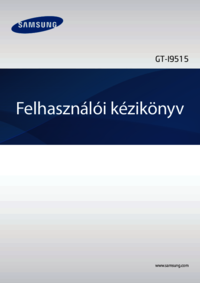













 (135 pages)
(135 pages) (7 pages)
(7 pages) (96 pages)
(96 pages) (210 pages)
(210 pages)

 (177 pages)
(177 pages) (117 pages)
(117 pages) (122 pages)
(122 pages) (102 pages)
(102 pages) (129 pages)
(129 pages)







Comments to this Manuals